Dell Latitude 7280 User Manual [fi]

Dell Latitude 7280
Omistajan opas
Säädösten mukainen malli: P28S
Säädösten mukainen tyyppi: P28S001
October 2020
Tark. A07
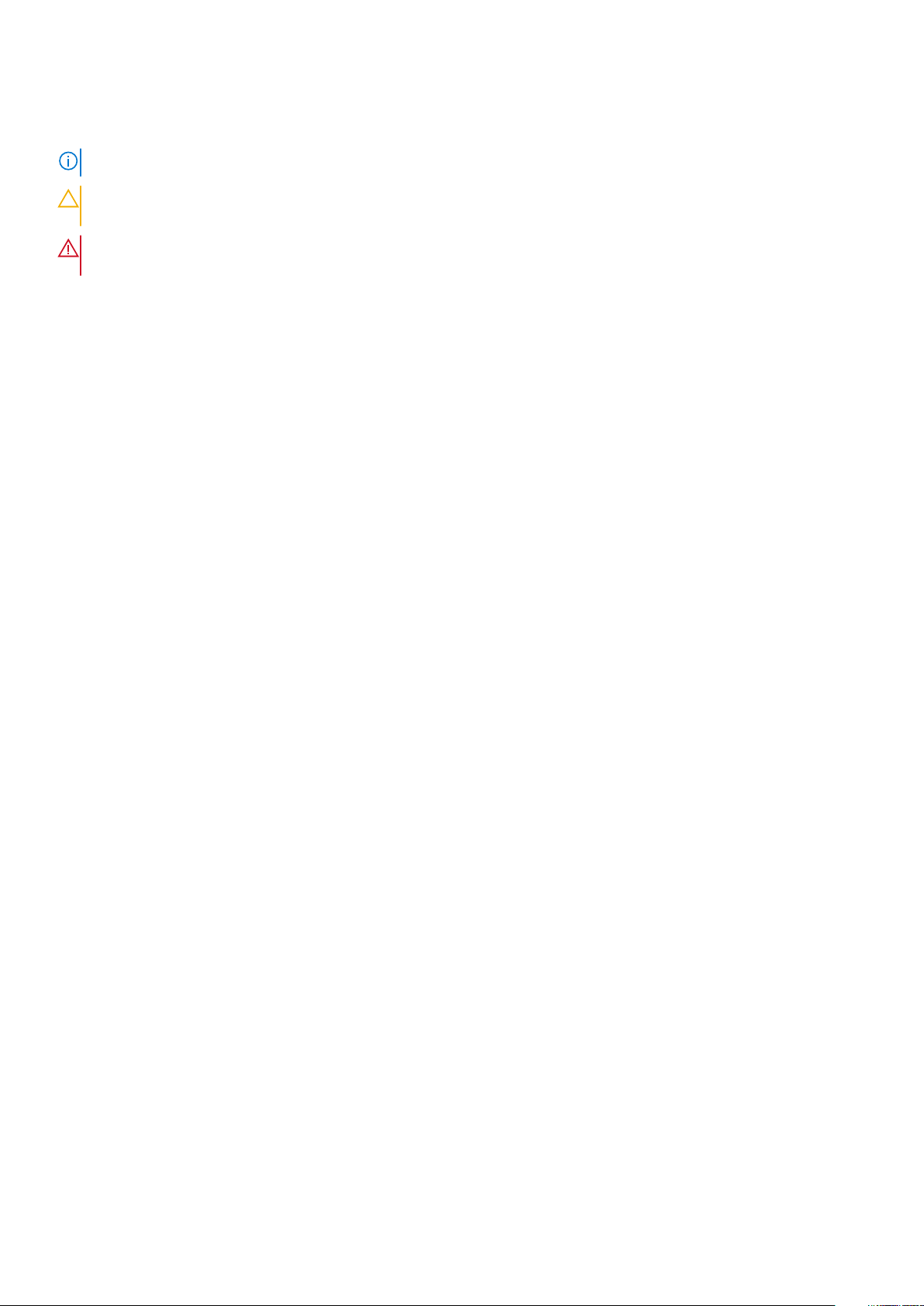
Huomautukset, varoitukset ja vaarat
HUOMAUTUS: HUOMAUTUKSET ovat tärkeitä tietoja, joiden avulla voit käyttää tuotetta entistäkin paremmin.
VAROITUS: VAROITUKSET ovat varoituksia tilanteista, joissa laitteisto voi vahingoittua tai joissa tietoja voidaan
menettää. Niissä kerrotaan myös, miten nämä tilanteet voidaan välttää.
VAARA: VAARAILMOITUKSET kertovat tilanteista, joihin saattaa liittyä omaisuusvahinkojen, loukkaantumisen tai
kuoleman vaara.
© 2019 2020 Dell Inc. tai sen tytäryhtiöt. Kaikki oikeudet pidätetään. Dell, EMC ja muut tavaramerkit ovat Dell Inc:in tai sen tytäryritysten tavaramerkkejä.
Muut tavaramerkit voivat olla omistajiensa tavaramerkkejä.
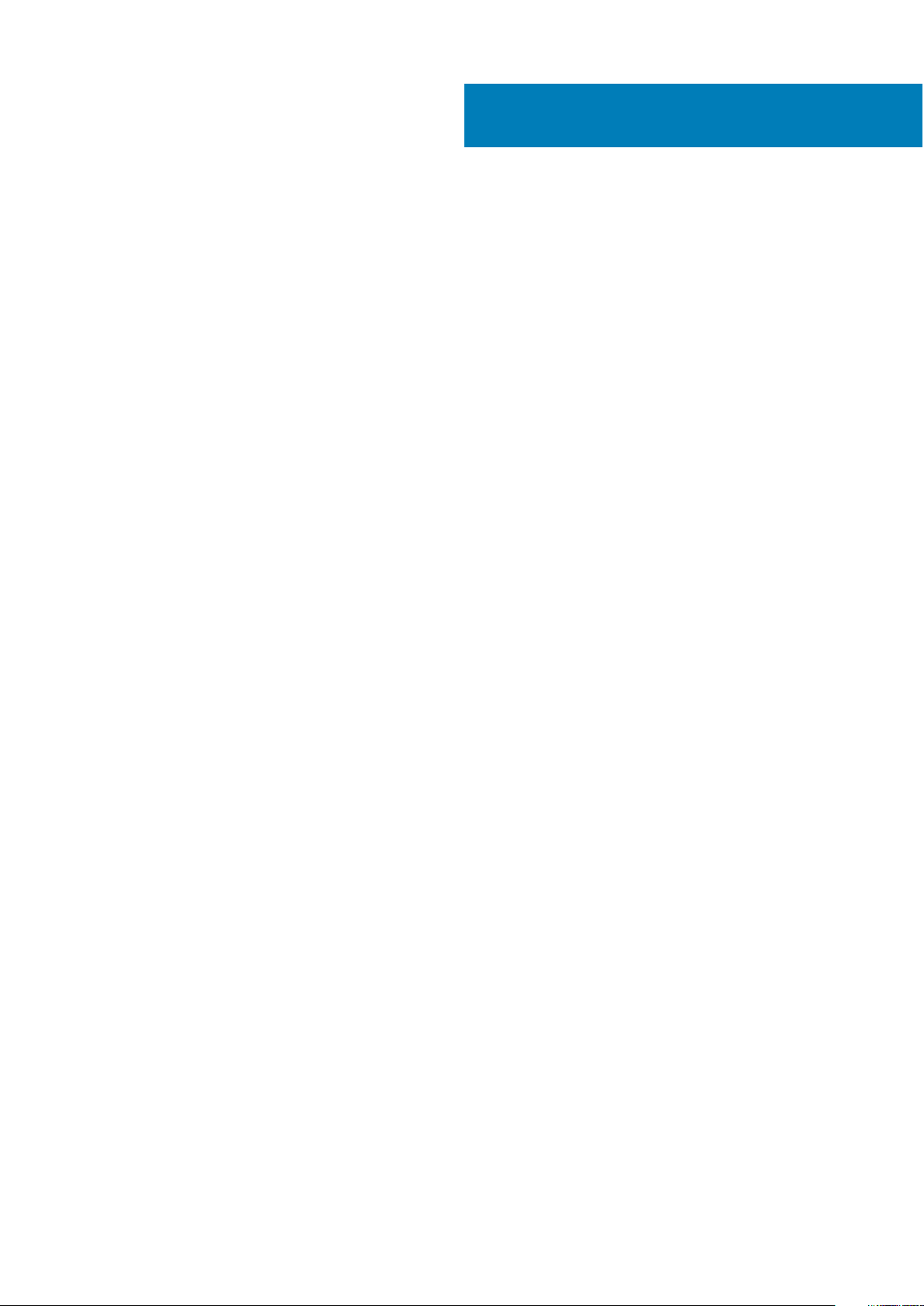
Sisällysluettelo
Luku 1: Tietokoneen käsittely........................................................................................................... 6
sammuttaminen – Windows.................................................................................................................................................6
Tietokoneen sammuttaminen – Windows 8.......................................................................................................................6
Tietokoneen sammuttaminen – Windows 7.......................................................................................................................6
Ennen kuin avaat tietokoneen kannen................................................................................................................................ 7
Turvallisuusohjeet...................................................................................................................................................................7
Tietokoneen käsittelemisen jälkeen..................................................................................................................................... 8
Luku 2: Purkaminen ja kokoaminen................................................................................................... 9
Ruuvikokoluettelo.................................................................................................................................................................. 9
Suositellut työkalut...............................................................................................................................................................10
SIM-kortti..............................................................................................................................................................................10
SIM-kortin tai SIM-kortin alustan irrottaminen...........................................................................................................10
SIM-kortin vaihtaminen.................................................................................................................................................. 11
Rungon suojus....................................................................................................................................................................... 11
Rungon suojuksen irrottaminen.....................................................................................................................................11
Rungon suojuksen asentaminen................................................................................................................................... 13
Akku....................................................................................................................................................................................... 13
Litiumioniakkua koskevat turvallisuusohjeet................................................................................................................13
Akun irrottaminen...........................................................................................................................................................13
Akun asettaminen...........................................................................................................................................................14
PCIe-SSD.............................................................................................................................................................................. 14
PCIe-SSD-aseman irrottaminen................................................................................................................................... 14
PCIe-SSD-aseman asentaminen.................................................................................................................................. 15
Kaiutin....................................................................................................................................................................................15
Kaiutinmoduulin irrottaminen........................................................................................................................................ 15
Kaiutinmoduulin asentaminen........................................................................................................................................17
Nappiparisto.......................................................................................................................................................................... 17
Nappipariston irrottaminen............................................................................................................................................17
Nappipariston asentaminen...........................................................................................................................................18
WWAN-kortti........................................................................................................................................................................18
WWAN-kortin irrottaminen........................................................................................................................................... 18
WWAN-kortin asentaminen.......................................................................................................................................... 19
WLAN-kortti..........................................................................................................................................................................19
WLAN-kortin irrottaminen.............................................................................................................................................19
WLAN-kortin asentaminen........................................................................................................................................... 20
Muistimoduulit......................................................................................................................................................................20
Muistimoduulin irrottaminen.........................................................................................................................................20
Muistimoduulin asentaminen.........................................................................................................................................21
Jäähdytyslevyn .................................................................................................................................................................... 21
Jäähdytyselementtikokoonpanon irrottaminen...........................................................................................................21
Jäähdytyselementtikokoonpanon asentaminen.........................................................................................................22
Virtaliitäntä............................................................................................................................................................................22
Virtaliitinportin irrottaminen..........................................................................................................................................22
Sisällysluettelo 3
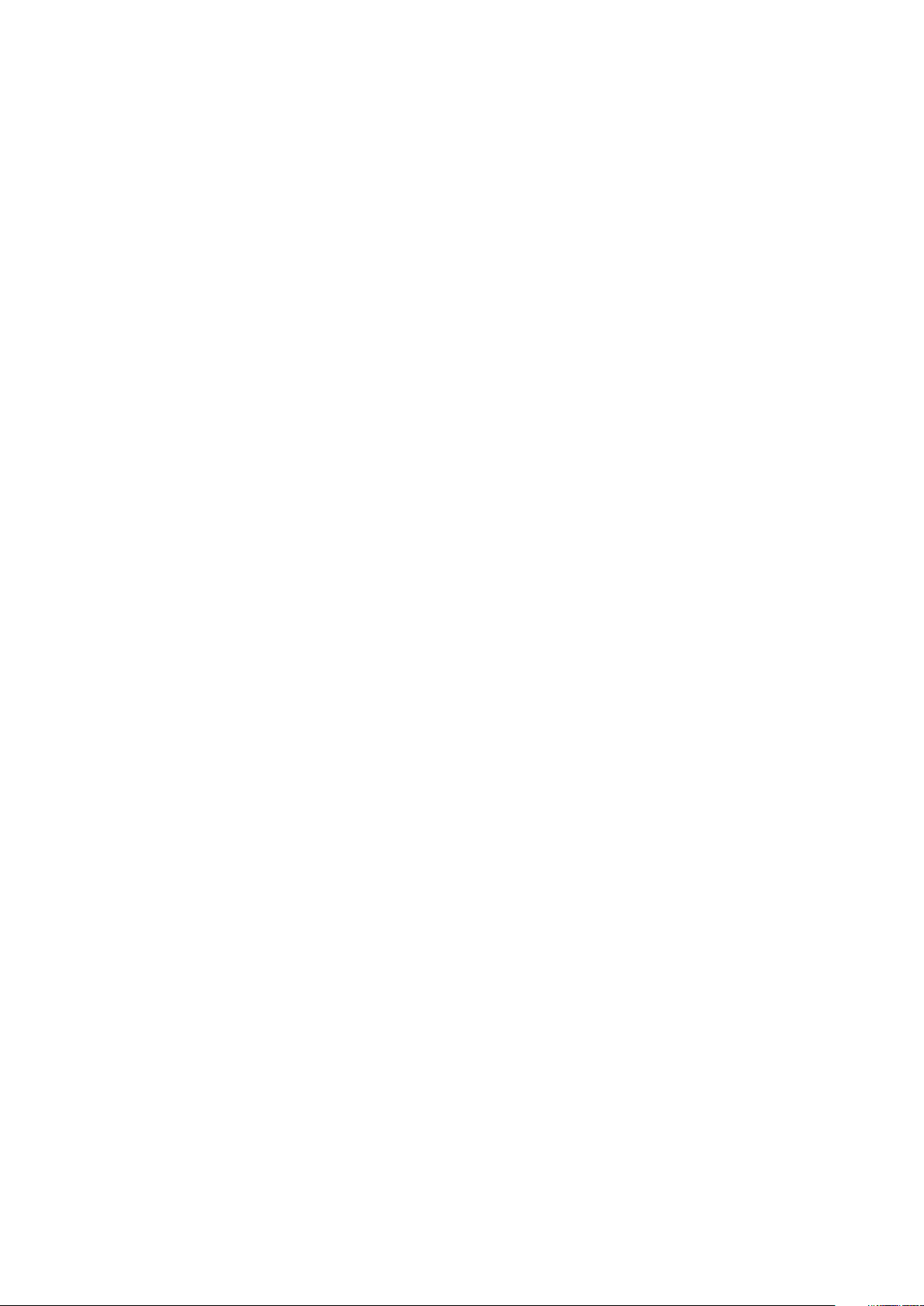
Virtaliitinportin asentaminen......................................................................................................................................... 23
LED-kortti.............................................................................................................................................................................24
LED-kortin irrottaminen................................................................................................................................................ 24
LED-kortin asentaminen............................................................................................................................................... 24
Älykorttimoduuli................................................................................................................................................................... 25
Älykorttikehikon irrottaminen....................................................................................................................................... 25
Älykorttikehikon asentaminen...................................................................................................................................... 26
Kosketuslevy........................................................................................................................................................................ 26
Kosketuslevyn painikkeiden kortin irrottaminen.........................................................................................................26
Kosketuslevyn painikkeiden kortin asentaminen........................................................................................................28
Näyttö................................................................................................................................................................................... 28
Näyttökokoonpanon irrottaminen................................................................................................................................28
Näyttökokoonpanon asentaminen...............................................................................................................................30
Kosketusnäyttöpaneeli........................................................................................................................................................30
Kosketusnäyttöpaneelin irrottaminen......................................................................................................................... 30
Kosketusnäyttöpaneelin asentaminen.........................................................................................................................32
Näytön kehys....................................................................................................................................................................... 32
Näytön etukehyksen irrottaminen (ei-kosketusnäyttö)............................................................................................32
Näytön etukehyksen asentaminen (ei-kosketusnäyttö)...........................................................................................33
Ei-kosketusnäyttöpaneeli....................................................................................................................................................34
Näyttöpaneelin irrottaminen (ei-kosketusnäyttö)..................................................................................................... 34
Näyttöpaneelin asentaminen (ei-kosketusnäyttö).................................................................................................... 36
Kamera-mikrofonimoduuli...................................................................................................................................................36
Kamera-mikrofonimoduulin irrottaminen.................................................................................................................... 36
Kameran asentaminen...................................................................................................................................................37
Näytön saranakannet..........................................................................................................................................................38
Näytön saranakannen irrottaminen............................................................................................................................. 38
Näytön saranakannen asentaminen............................................................................................................................ 38
Emolevy................................................................................................................................................................................ 39
Järjestelmän emolevyn irrottaminen........................................................................................................................... 39
Emolevyn asentaminen................................................................................................................................................. 42
Näppäimistökokoonpano.................................................................................................................................................... 42
Näppäimistökokoonpanon irrottaminen...................................................................................................................... 42
Näppäimistökokoonpanon asentaminen..................................................................................................................... 44
Näppäimistön ristikko ja näppäimistö................................................................................................................................45
Näppäimistön irrottaminen näppäimistön kehikosta................................................................................................. 45
Näppäimistön asentaminen näppäimistön kehikkoon................................................................................................45
Kämmentuki......................................................................................................................................................................... 45
Kämmentuen vaihtaminen............................................................................................................................................45
Luku 3: Järjestelmän tekniset tiedot............................................................................................... 48
Tuetut käyttöjärjestelmät................................................................................................................................................... 48
Suorittimen tekniset tiedot.................................................................................................................................................48
Järjestelmän tekniset tiedot...............................................................................................................................................49
Muistitiedot.......................................................................................................................................................................... 49
Tallennuslaitteiden tekniset tiedot.....................................................................................................................................49
Videotiedot........................................................................................................................................................................... 49
Audiotiedot...........................................................................................................................................................................50
Akkutiedot............................................................................................................................................................................ 50
Verkkolaitteen tiedot............................................................................................................................................................51
4
Sisällysluettelo
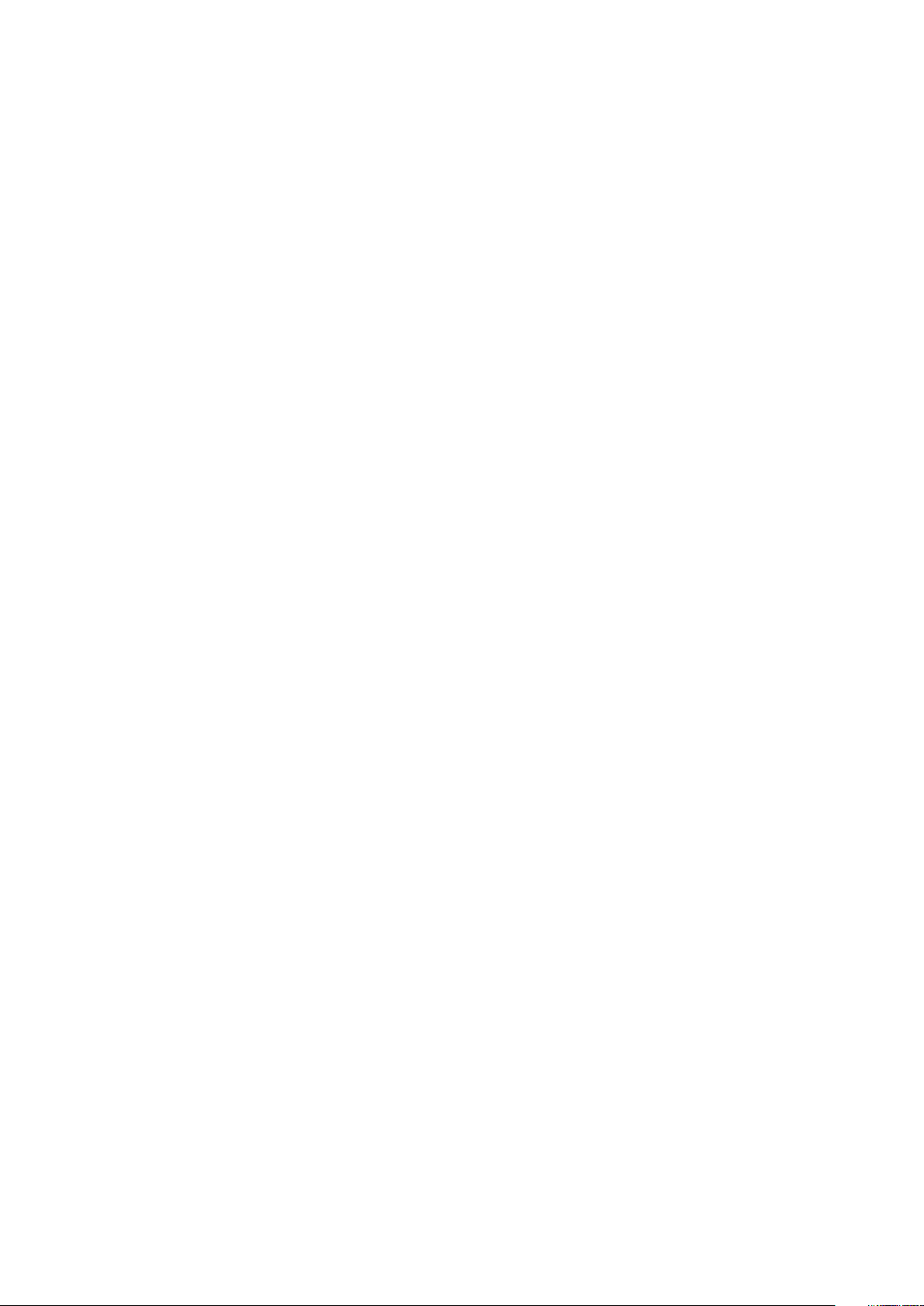
Telakointivaihtoehdot.......................................................................................................................................................... 51
Porttien ja liitäntöjen tiedot.................................................................................................................................................51
Tiedonsiirtotiedot.................................................................................................................................................................52
Kameratiedot........................................................................................................................................................................52
Kosketuslevyn tiedot...........................................................................................................................................................52
Näytön tiedot.......................................................................................................................................................................53
Mitat......................................................................................................................................................................................54
Ympäristötiedot................................................................................................................................................................... 54
Luku 4: Järjestelmän asetukset...................................................................................................... 55
Käynnistysvalikko.................................................................................................................................................................55
Navigointinäppäimet........................................................................................................................................................... 55
Järjestelmän asennusohjelman asetukset........................................................................................................................ 56
Yleiset näytön asetukset.....................................................................................................................................................56
System Configuration -näytön asetukset.........................................................................................................................57
Video..................................................................................................................................................................................... 59
Security-näytön asetukset.................................................................................................................................................59
Secure Boot -näytön asetukset......................................................................................................................................... 61
Intel Software Guard Extensions -näytön asetukset.......................................................................................................61
Performance-näytön asetukset..........................................................................................................................................61
Virranhallintanäytön asetukset...........................................................................................................................................62
POST Behavior -näytön asetukset....................................................................................................................................63
Hallinta.................................................................................................................................................................................. 64
Virtualization Support -näytön asetukset.........................................................................................................................64
Langattoman näytön asetukset.........................................................................................................................................64
Maintenance (Huolto) -näyttö.......................................................................................................................................... 65
Järjestelmälokit.................................................................................................................................................................... 65
BIOS:in päivitys Windowsissa............................................................................................................................................ 65
Järjestelmän ja asennusohjelman salasana.......................................................................................................................66
Järjestelmän asennussalasanan määrittäminen......................................................................................................... 66
Vanhan järjestelmän asennusohjelman salasanan poistaminen tai vaihtaminen.....................................................67
Luku 5: Vianmääritys..................................................................................................................... 68
Enhanced Pre-Boot System Assessment – ePSA-diagnostiikka..................................................................................68
ePSA-diagnoosin suorittaminen...................................................................................................................................68
Luku 6: Dellin yhteystiedot............................................................................................................ 69
Sisällysluettelo
5
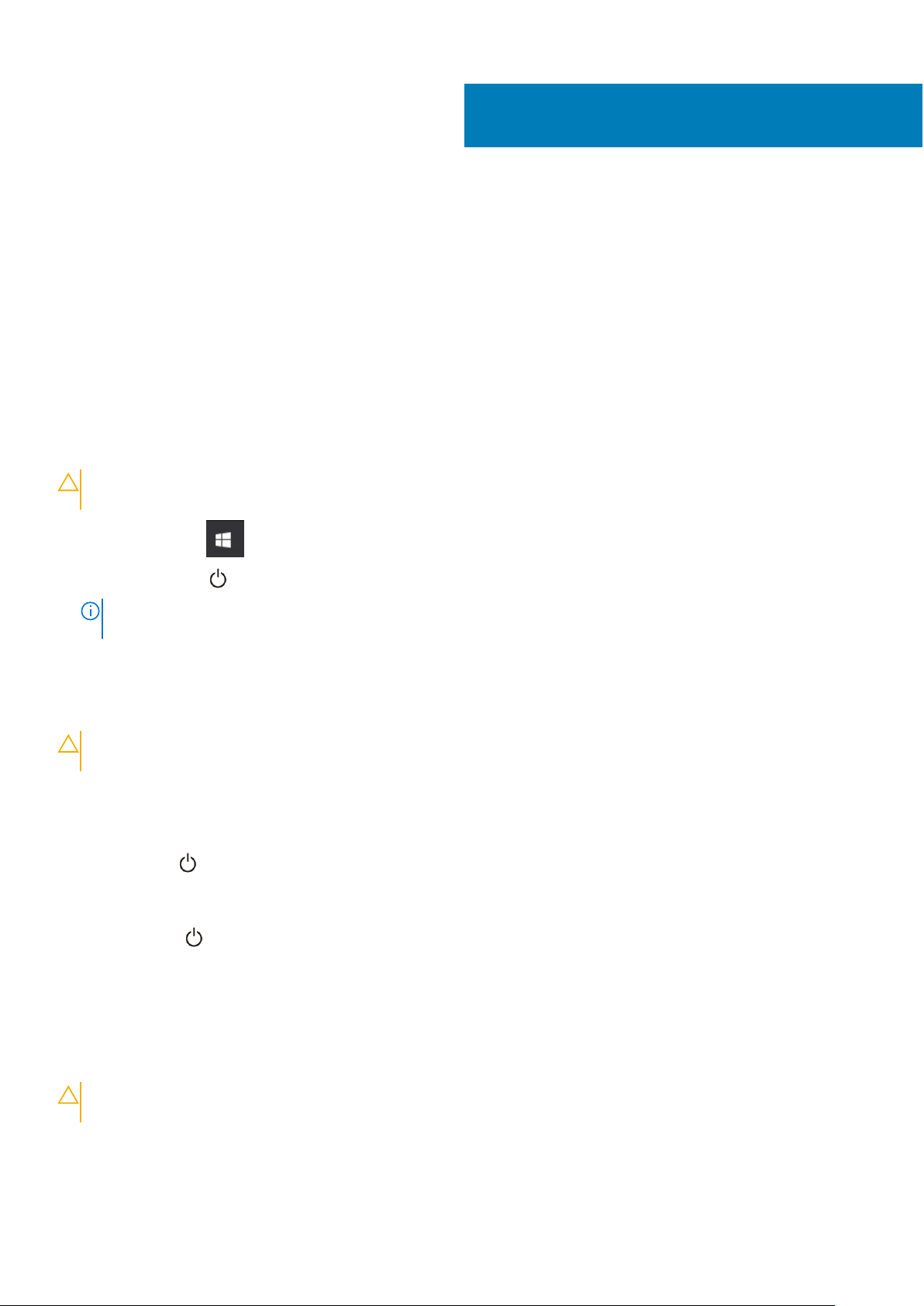
Tietokoneen käsittely
Aiheet:
• sammuttaminen – Windows
Tietokoneen sammuttaminen – Windows 8
•
• Tietokoneen sammuttaminen – Windows 7
• Ennen kuin avaat tietokoneen kannen
• Turvallisuusohjeet
• Tietokoneen käsittelemisen jälkeen
sammuttaminen – Windows
VAROITUS: Voit välttää tietojen menettämisen tallentamalla ja sulkemalla kaikki avoimet tiedostot ja poistumalla
avoimista ohjelmista, ennen kuin sammutat tietokoneen .
1. Napsauta tai napauta .
1
2. Napsauta tai napauta ja napsauta tai napauta sitten Sammuta.
HUOMAUTUS:
eivät sammuneet automaattisesti käyttöjärjestelmän sammuessa, sammuta ne painamalla virtapainiketta noin 6 sekuntia.
Tarkista, että tietokone ja kaikki siihen kytketyt laitteet on sammutettu. Jos tietokone ja siihen kytketyt laitteet
Tietokoneen sammuttaminen – Windows 8
VAROITUS:
ohjelmat, ennen kuin sammutat tietokoneen.
1. Tietokoneen sammuttaminen
● Windows 8 (kosketuslaitteella tai hiirellä):
a. Pyyhkäise näytön oikeasta laidasta, avaa oikopolkuvalikko ja valitse Asetukset.
b. Napauta ja sitten Sammuta
● Windows 8 (hiirellä):
a. Osoita näytön oikeaa yläkulmaa ja napsauta Asetukset.
b. Napsauta
2. Varmista, että tietokone ja siihen mahdollisesti liitetyt laitteet ovat pois päältä. Jos tietokoneen ja sen oheislaitteiden virta ei katkennut
automaattisesti käyttöjärjestelmän sammuttamisen yhteydessä, katkaise niistä virta nyt painamalla virtapainiketta noin 6 sekunnin ajan.
Vältä tietojen menetys tallentamalla ja sulkemalla kaikki avoimet tiedostot ja sulkemalla kaikki avoimet
ja sitten Sammuta.
Tietokoneen sammuttaminen – Windows 7
VAROITUS:
ohjelmat, ennen kuin sammutat tietokoneen.
1. Valitse Käynnistä.
2. Napsauta Sammuta.
6 Tietokoneen käsittely
Vältä tietojen menetys tallentamalla ja sulkemalla kaikki avoimet tiedostot ja sulkemalla kaikki avoimet
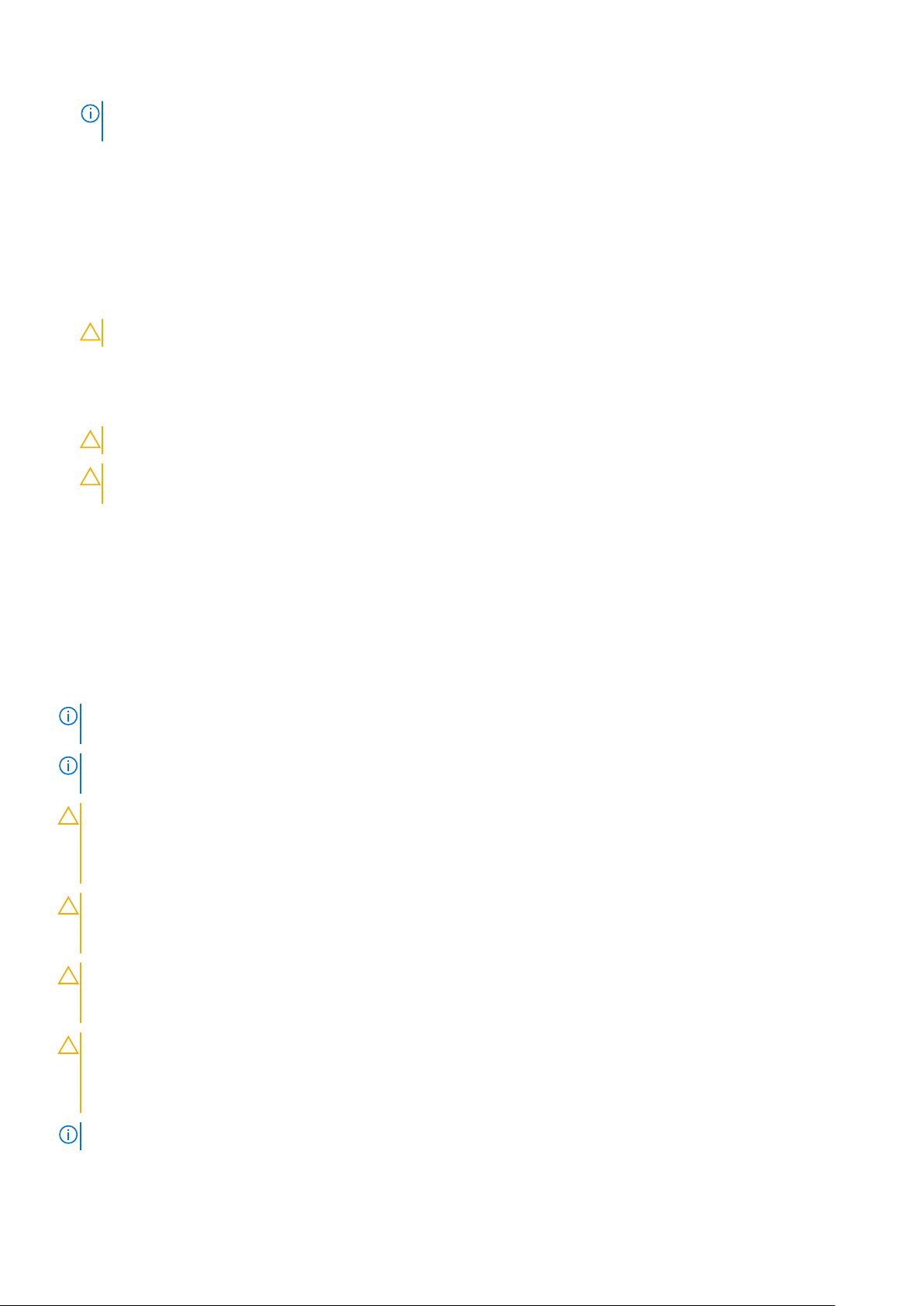
HUOMAUTUS: Varmista, että tietokone ja siihen mahdollisesti liitetyt laitteet ovat pois päältä. Jos tietokone ja siihen liitetyt
laitteet eivät automaattisesti sammu kun käyttöjärjestelmä sammutetaan, paina ja pidä virtapainiketta painettuna 6 sekunnin ajan.
Ennen kuin avaat tietokoneen kannen
1. Varmista, että työtaso on tasainen ja puhdas, jotta tietokoneen kuori ei naarmuunnu.
2. Sammuta tietokone.
3. Jos tietokone on kiinnitetty telakointilaitteeseen, irrota se telakoinnista.
4. Irrota kaikki verkkokaapelit tietokoneesta (soveltuvissa tapauksissa).
VAROITUS: Jos tietokoneessa on RJ-45-liitäntä, irrota verkkokaapeli ensin tietokoneesta.
5. Irrota tietokone ja kaikki kiinnitetyt laitteet sähköpistorasiasta.
6. Avaa näyttö.
7. Pidä virtapainiketta painettuna muutaman sekunnin ajan, jotta emolevy maadoittuu.
VAROITUS: Suojaudu sähköiskuilta irrottamalla tietokone aina pistorasiasta ennen kuin suoritat vaiheen 8.
VAROITUS: Maadoita itsesi käyttämällä maadoitusranneketta tai koskettamalla säännöllisesti tietokoneen
maalaamatonta metallipintaa ja tietokoneen takaosassa olevaa liitäntää samanaikaisesti.
8. Irrota kaikki asennetut ExpressCard-kortit ja älykortit paikoistaan.
Turvallisuusohjeet
Seuraavat turvallisuusohjeet auttavat suojaamaan tietokoneen mahdollisilta vaurioilta ja auttavat takaamaan oman turvallisuutesi. Ellei toisin
mainita, tässä asiakirjassa kuvatuissa toimenpiteissä oletetaan, että seuraava pätee:
● Olet perehtynyt tietokoneen mukana toimitettuihin turvaohjeisiin.
● Osa voidaan vaihtaa tai – jos se on hankittu erikseen – asentaa suorittamalla irrotusmenettely päinvastaisessa järjestyksessä.
HUOMAUTUS:
sisäosien käsittelemisen, asenna kaikki suojukset, paneelit ja ruuvit paikoilleen ennen tietokoneen kytkemistä pistorasiaan.
HUOMAUTUS: Ennen kuin teet mitään toimia tietokoneen sisällä, lue tietokoneen mukana toimitetut turvallisuusohjeet. Lisää
turvallisuusohjeita on Regulatory Compliance -sivulla osoitteessa www.dell.com/regulatory_compliance
VAROITUS: Monet korjaukset saa tehdä vain valtuutettu huoltoteknikko. Saat tehdä vain tuotteen dokumentaatiossa
mainitut, verkossa tai puhelimessa annettuihin ohjeisiin perustuvat ja tukitiimin ohjeistamat ongelmanratkaisutoimet ja
perustason korjaukset. Takuu ei kata huoltotöitä, joita on tehnyt joku muu kuin Dellin valtuuttama huoltoliike. Lue
laitteen mukana toimitetut turvallisuusohjeet ja noudata niitä.
VAROITUS: Ennen purkamistöitä maadoita itsesi sähköstaattisen purkauksen välttämiseksi käyttämällä
maadoitusranneketta tai koskettamalla säännöllisesti maalaamatonta maadoitettua metallipintaa, ennen kuin kosketat
tietokonetta.
VAROITUS: Käsittele komponentteja ja kortteja huolellisesti. Älä kosketa komponentteja tai korttien kontaktipintoja.
Pidä korteista kiinni niiden reunoista tai metallisesta asetuskehikosta. Tartu komponenttiin, kuten suorittimeen, sen
reunoista, älä nastoista.
Irrota kaikki virtalähteet ennen tietokoneen suojusten tai paneelien avaamista. Kun olet lopettanut tietokoneen
VAROITUS: Irrottaessasi kaapelia vedä liittimestä tai sen vedonpoistajasta, älä itse kaapelista. Joissain kaapeleissa on
lukitusnastoilla varustettu liitin. Jos irrotat tämän tyyppistä kaapelia, paina ensin lukitusnastoista ennen kuin irrotat
kaapelin. Kun vedät liitintä ulos, pidä se tasaisesti kohdistettuna, jotta liittimen nastat eivät taitu. Varmista myös ennen
kaapelin kytkemistä, että sen molempien päiden liittimet on kohdistettu oikein ja että kaapeli tulee oikein päin.
HUOMAUTUS: Tietokoneen ja tiettyjen osien väri saattaa poiketa tässä asiakirjassa esitetystä.
Tietokoneen käsittely 7

Tietokoneen käsittelemisen jälkeen
Kun olet asentanut osat paikoilleen, muista kiinnittää ulkoiset laitteet, kortit ja kaapelit, ennen kuin kytket tietokoneeseen virran.
VAROITUS: Jotta tietokone ei vioittuisi, käytä ainoastaan tälle tietylle Dell-tietokoneelle suunniteltua akkua. Älä käytä
muille Dell-tietokoneille suunniteltuja akkuja.
1. Kiinnitä ulkoiset laitteet, kuten portintoistin ja liitäntäalusta, ja liitä kaikki kortit, kuten ExpressCard.
2. Kiinnitä tietokoneeseen puhelin- tai verkkojohto.
VAROITUS: Kun kytket verkkojohdon, kytke se ensin verkkolaitteeseen ja sitten tietokoneeseen.
3. Kiinnitä tietokone ja kaikki kiinnitetyt laitteet sähköpistorasiaan.
4. Käynnistä tietokone.
8 Tietokoneen käsittely
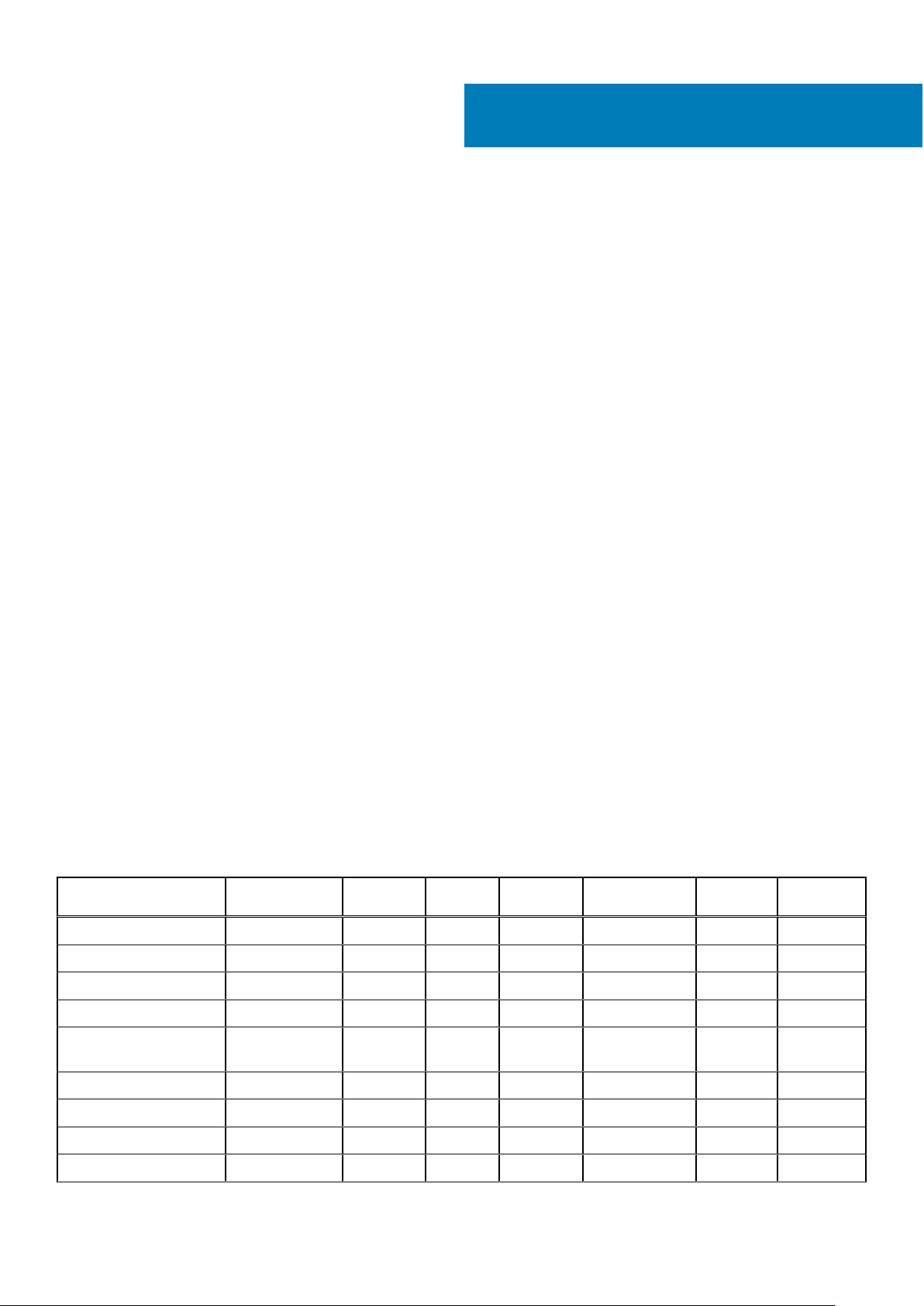
Aiheet:
• Ruuvikokoluettelo
Suositellut työkalut
•
• SIM-kortti
• Rungon suojus
• Akku
• PCIe-SSD
• Kaiutin
• Nappiparisto
• WWAN-kortti
• WLAN-kortti
• Muistimoduulit
• Jäähdytyslevyn
• Virtaliitäntä
• LED-kortti
• Älykorttimoduuli
• Kosketuslevy
• Näyttö
• Kosketusnäyttöpaneeli
• Näytön kehys
• Ei-kosketusnäyttöpaneeli
• Kamera-mikrofonimoduuli
• Näytön saranakannet
• Emolevy
• Näppäimistökokoonpano
• Näppäimistön ristikko ja näppäimistö
• Kämmentuki
2
Purkaminen ja kokoaminen
Ruuvikokoluettelo
Taulukko 1. Latitude 7280 – ruuvikokoluettelo
Komponentti M2.5 x 6 M2 x 5
Takakansi 8 (lukkoruuvit)
Akku – 3-kennoinen 1
Akku – 4-kennoinen 2
SSD-moduuli 1
Jäähdytyselementtimoduul
i
Järjestelmän tuuletin 2
Kaiutin 4
WWAN-kortti 1
WLAN-kortti 1
M2.5 x
3.5
M2 x 3 M2.5 x 4 M2 X 2.5 M2 x 2
4
Purkaminen ja kokoaminen 9
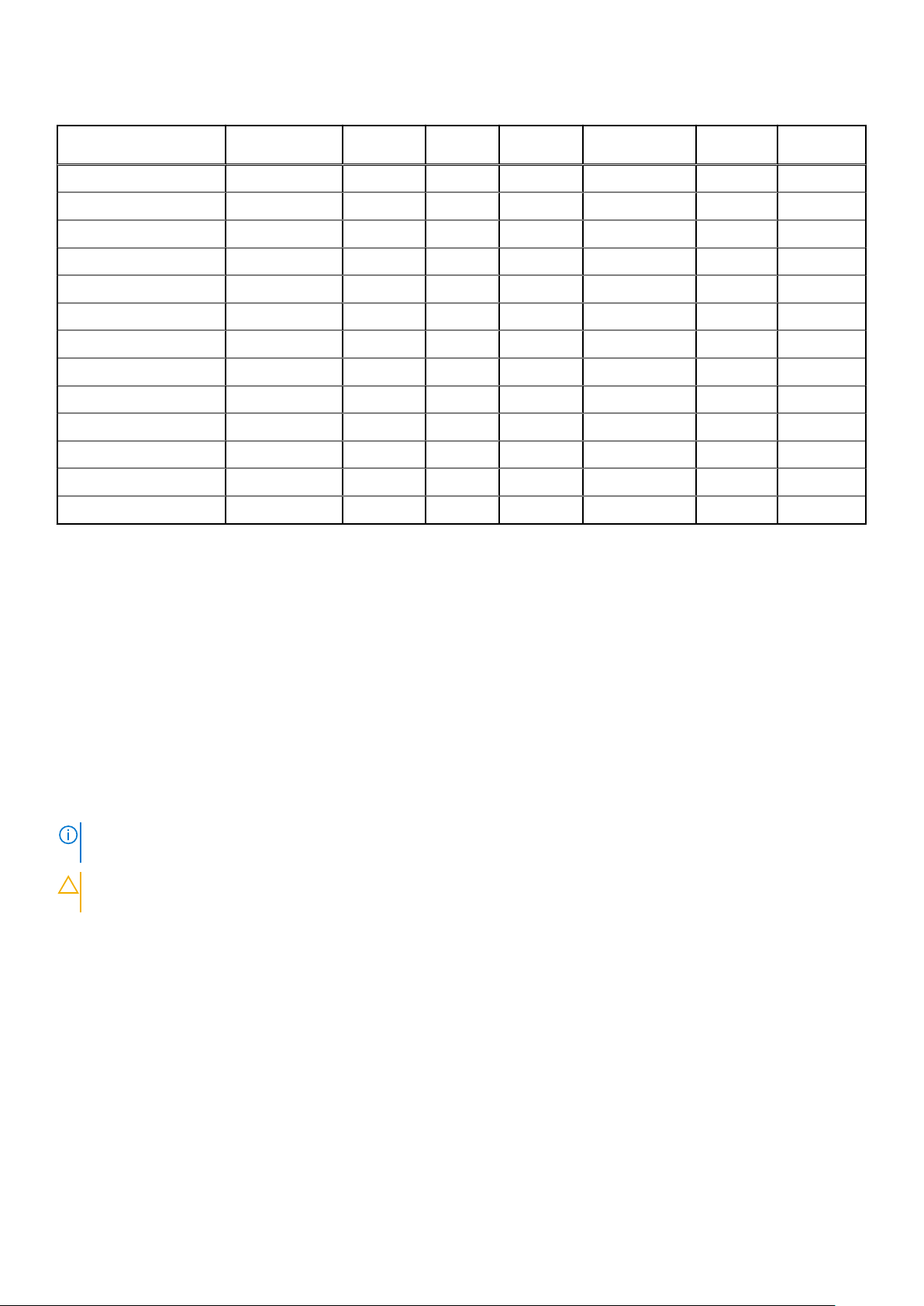
Taulukko 1. Latitude 7280 – ruuvikokoluettelo (jatkuu)
Komponentti M2.5 x 6 M2 x 5
Virtaliitäntä 1
ESD-kiinnike 1
EDP-kiinnike 2
Kosketuslevyn painikkeet 2
Sormenjäljenlukija 1
LED-kortti 1
Sirukortinlukijan kehikko 2
Näppäimistölukon pidike 1
Näytön sarana 6
Näppäimistön tukilevy 19
Näppäimistö 5
Emolevy 9
Muistimoduulin kanta 1
M2.5 x
3.5
M2 x 3 M2.5 x 4 M2 X 2.5 M2 x 2
Suositellut työkalut
Tämän asiakirjan menetelmät edellyttävät seuraavia työkaluja:
● Pieni tasapäinen ruuviavain
● Phillips #1 -ruuviavain
● Pieni muovipuikko
SIM-kortti
SIM-kortin tai SIM-kortin alustan irrottaminen
HUOMAUTUS:
Irrotusmenettelyä sovelletaan siten vain järjestelmiin, jotka toimitetaan WWAN-moduulin kanssa.
VAROITUS: Jos SIM-kortti irrotetaan, kun tietokone on kytketty päälle, tietoja voidaan menettää tai kortti voi vioittua.
Varmista, että tietokone on kytketty pois päältä tai verkkoliitännät on poistettu käytöstä.
1. Työnnä paperiliitin tai SIM-kortin irrotustyökalu SIM-kortin alustan reikään [1].
2. Vedä SIM-kortin alustaa muovipuikolla
3. Irrota SIM-kortti, jos SIM-kortin alustassa on SIM-kortti.
SIM-kortti tai SIM-kortin alusta voidaan irrottaa vain järjestelmissä, jotka toimitetaan WWAN-moduulin kanssa.
10
Purkaminen ja kokoaminen
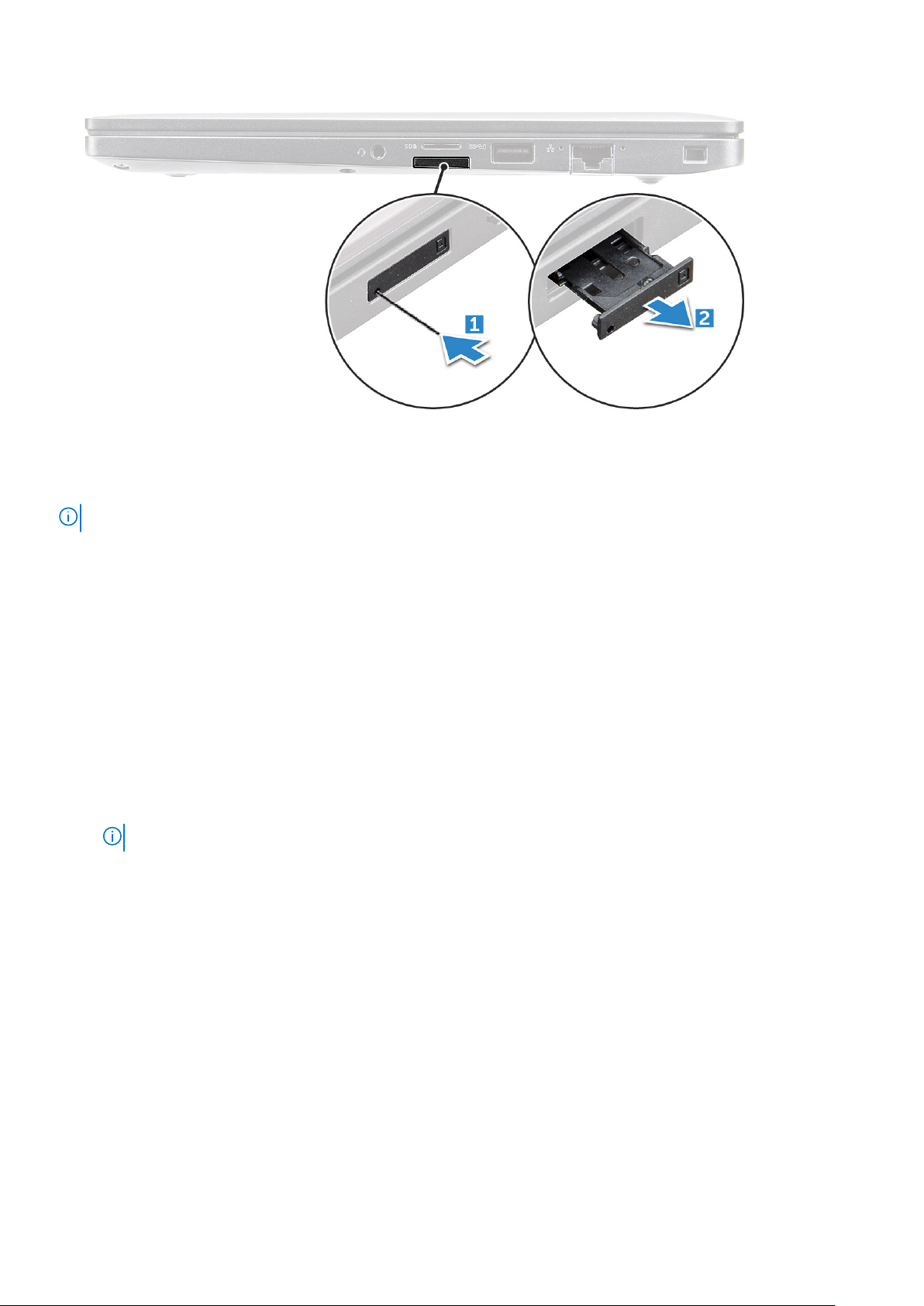
SIM-kortin vaihtaminen
HUOMAUTUS: Voit vaihtaa SIM-kortin vain niissä järjestelmissä, jotka toimitetaan WWAN-moduulin kanssa.
1. Työnnä paperiliitin tai SIM-kortin irrotustyökalu SIM-kortin alustan reikään.
2. Vedä SIM-kortin alustaa puikon avulla.
3. Laita SIM-kortti alustalle.
4. Aseta SIM-kortin alusta paikkaansa.
Rungon suojus
Rungon suojuksen irrottaminen
1. Noudata Ennen kuin avaat tietokoneen kannen -kohdan menettelyä.
2. Rungon suojuksen irrottaminen:
a. Löysennä M2.5x6-kiinnitysruuveja (8), jolla rungon suojus kiinnittyy tietokoneeseen [1].
HUOMAUTUS: Löysennä ruuveja varovasti. Aseta ruuvitaltta ruuvin etukulmien mukaan, jotta ruuvin kolo ei pyöristy.
b. Vapauta rungon suojus vääntämällä muovipuikollaja nosta se irti tietokoneesta [2].
Purkaminen ja kokoaminen
11

VAROITUS: Löysennä ruuveja varovasti. Aseta ruuvitaltta ruuvin kannan mukaan (tietokoneen rungon suojuksen
etukulmat), jotta ruuvin kolo ei pyöristy.
3. Nosta rungon suojus ulos tietokoneesta.
12
Purkaminen ja kokoaminen
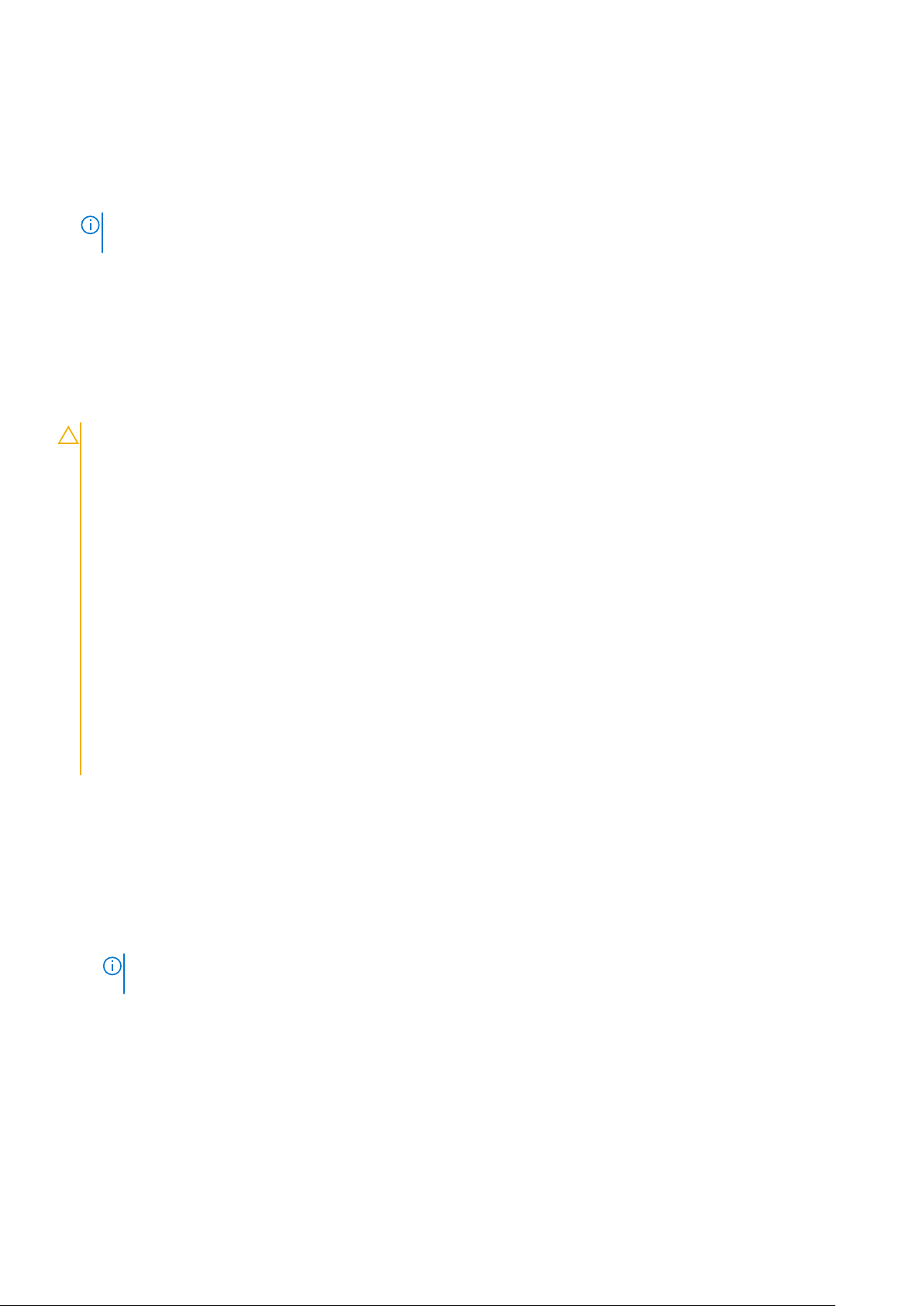
Rungon suojuksen asentaminen
1. Kohdista rungon suojuksen kielekkeet tietokoneen reunoissa oleviin loviin.
2. Paina rungon suojusta alaspäin, kunnes se napsahtaa paikalleen.
3. Kiristä ankkuriruuvit (M2.5 x 6.0), joilla rungon suojus kiinnittyy tietokoneeseen.
HUOMAUTUS: Kiristä ruuveja varovasti. Aseta ruuviavain viistosti siten, että se osuu ruuvin päähän, jotta ruuvin pää ei jää
näkyviin.
4. Noudata Tietokoneen käsittelemisen jälkeen -kohdan ohjeita.
Akku
Litiumioniakkua koskevat turvallisuusohjeet
VAROITUS:
● Käsittele litiumioniakkuja varoen.
● Tyhjennä akku kokonaan ennen sen irrottamista. Irrota muuntaja järjestelmästä ja käytä sitä pelkästään akun varassa.
Akku on tyhjentynyt kokonaan, kun tietokone ei käynnisty, kun virtapainiketta painetaan.
● Älä murskaa, pudota tai hajota akkua tai lävistä sitä vierailla esineillä.
● Älä altista akkua tai purettuja akkuja ja akkukennoja korkeille lämpötiloille.
● Älä kohdista painetta akun pintaan.
● Älä taivuta akkua.
● Älä käytä minkäänlaisia työkaluja akun kampeamiseen tai akkua vasten.
● Pidä huoli, ettet hukkaa tuotteen huollon aikana irrotettuja ruuveja, sillä ne saattavat puhkaista akun tai vahingoittaa
muita järjestelmän osia.
● Jos akku juuttuu laitteeseen turpoamisen takia, älä yritä irrottaa sitä, koska litiumioniakun puhkaiseminen,
taivuttaminen tai murskaaminen voi olla vaarallista. Pyydä tällaisissa tapauksissa ohjeita Dellin tekniseltä tuelta.
Katso tiedot osoitteesta www.dell.com/contactdell.
● Käytä ainoastaan alkuperäisiä akkuja, joita on saatavilla osoitteesta www.dell.com ja Dellin valtuutetuilta
kumppaneilta ja jälleenmyyjiltä.
Akun irrottaminen
1. Noudata Ennen kuin avaat tietokoneen kannen -kohdan menettelyä.
2. Irrota rungon suojus.
3. Akun irrottaminen:
a. Irrota akkukaapeli emolevyn liittimestä [1].
b. Irrota M2.0 x 5.0 -ruuvit jo(t)ka kiinnittävät akun tietokoneeseen [2].
HUOMAUTUS:
akkua.
c. Nosta akku ulos tietokoneesta [3].
3-kennoinen akku on kiinnitetty yhdellä ruuvilla ja 4-kennoinen kahdella. Alla oleva kuva esittää 4-kennoista
Purkaminen ja kokoaminen
13
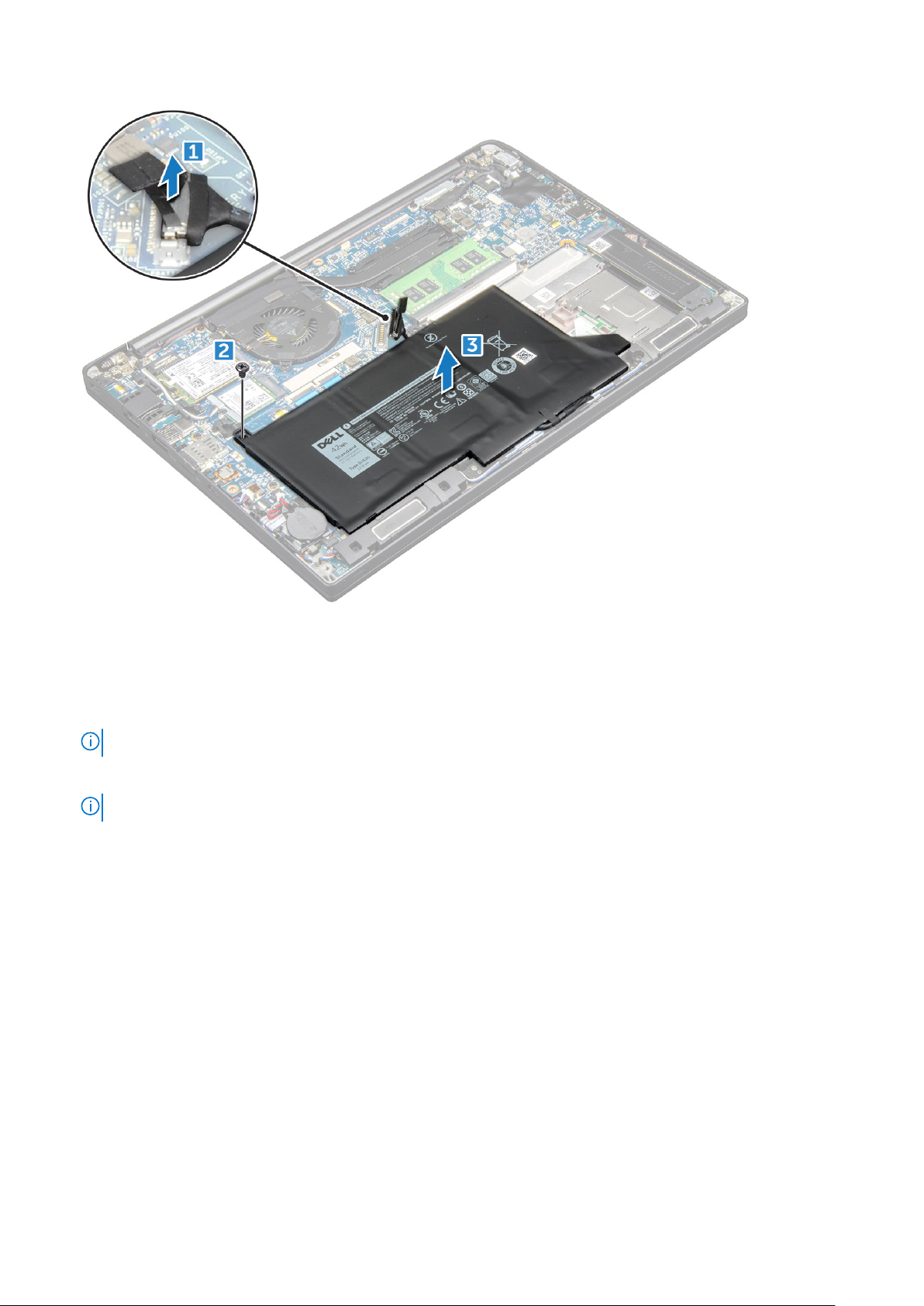
Akun asettaminen
1. Aseta akku paikkaansa tietokoneeseen.
2. Reititä akun kaapeli kaapelointiohjaimen läpi ja liitä akun kaapeli emolevyn liittimeen.
HUOMAUTUS: Reititä akun kaapeli, jos akun alaosan kaapelia ei ole reititetty.
3. Kiristä M2.0 x 5.0 -ruuvit, joilla akku kiinnittyy tietokoneeseen.
HUOMAUTUS: Pienessä akussa (kolmisoluinen) on yksi ainoa ruuvi ja suuremmassa akussa (nelisoluinen) on kaksi ruuvia.
4. Asenna rungon suojus.
5. Noudata Tietokoneen sisällä työskentelyn jälkeen -kohdan ohjeita.
PCIe-SSD
PCIe-SSD-aseman irrottaminen
1. Noudata Ennen kuin avaat tietokoneen kannen -kohdan ohjeita.
2. Irrota .
3. Irrota akkukaapeli emolevyn liitännästä.
4. PCIe SSD -levyn asentaminen:
a. Löysennä ankkuroitua M2x3-ruuvia, jolla SSD-kiinnike on kiinnitetty [1].
b. Irrota SSD-kiinnike [2].
c. Irrota PCIe SSD emolevyn liitännästä [3].
14
Purkaminen ja kokoaminen
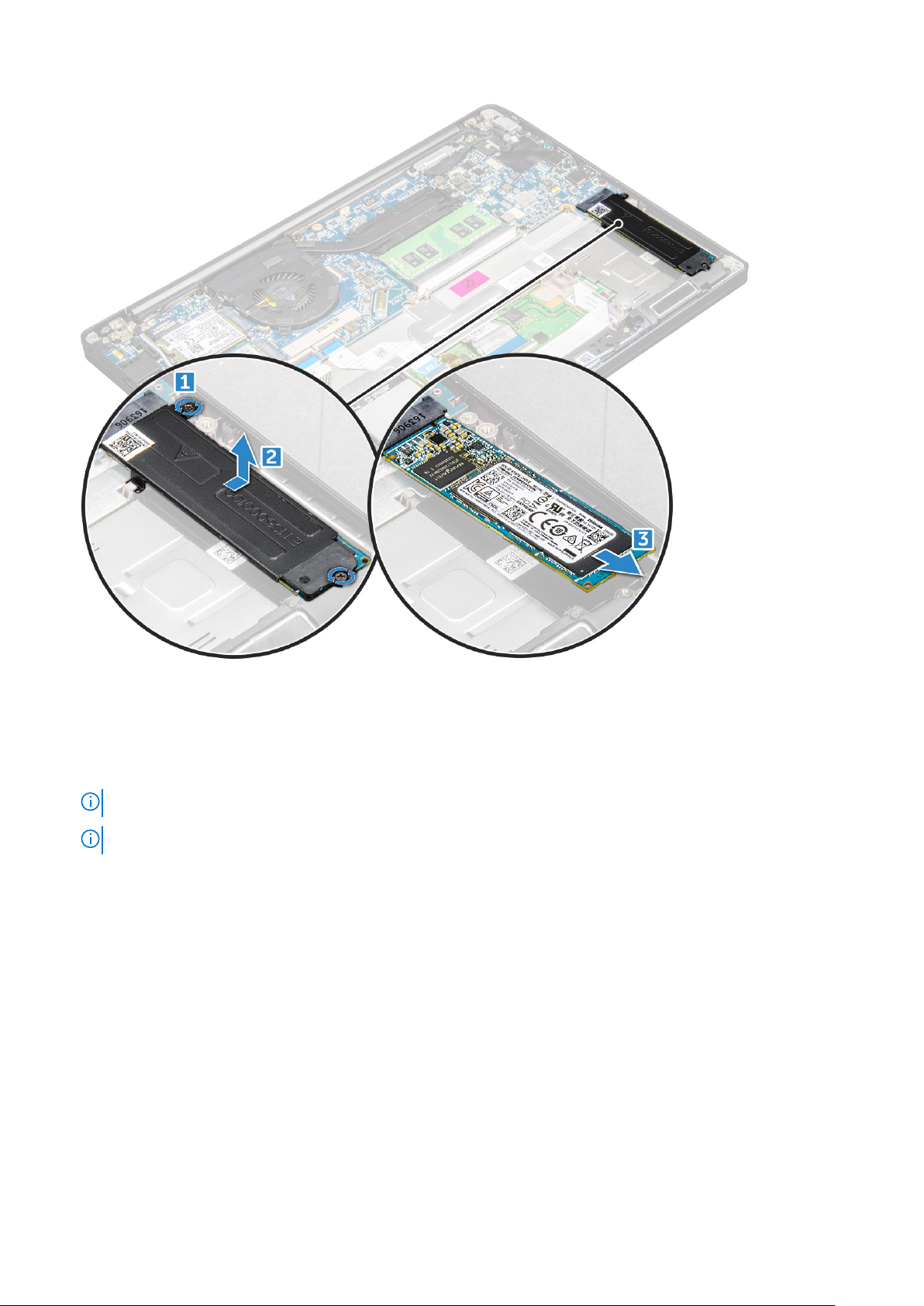
PCIe-SSD-aseman asentaminen
1. Aseta PCIe SSD -kortti liittimeen.
2. Asenna SSD-kiinnike PCIe SSD -kortin päälle.
HUOMAUTUS: Kun asennat SSD-kiinnikettä, varmista, että kiinnikkeen kieleke on tukevasti kiinni kämmentuen kielekkeessä.
HUOMAUTUS: Varmista, että järjestelmässä on kieleke.
3. Kiristä M2 x 3 -ruuvit, jotka kiinnittävät SSD-kiinnikkeen.
4. Kytke akkukaapeli emolevyssä olevaan liitäntään.
5. Asenna rungon suojus.
6. Noudata Tietokoneen käsittelemisen jälkeen -kohdan ohjeita.
Kaiutin
Kaiutinmoduulin irrottaminen
1. Noudata Ennen kuin avaat tietokoneen kannen -kohdan menettelyä.
2. Irrota seuraavat:
a. Rungon suojus
b. Akku
3. Kaiutinmoduulin vapauttaminen:
Purkaminen ja kokoaminen
15
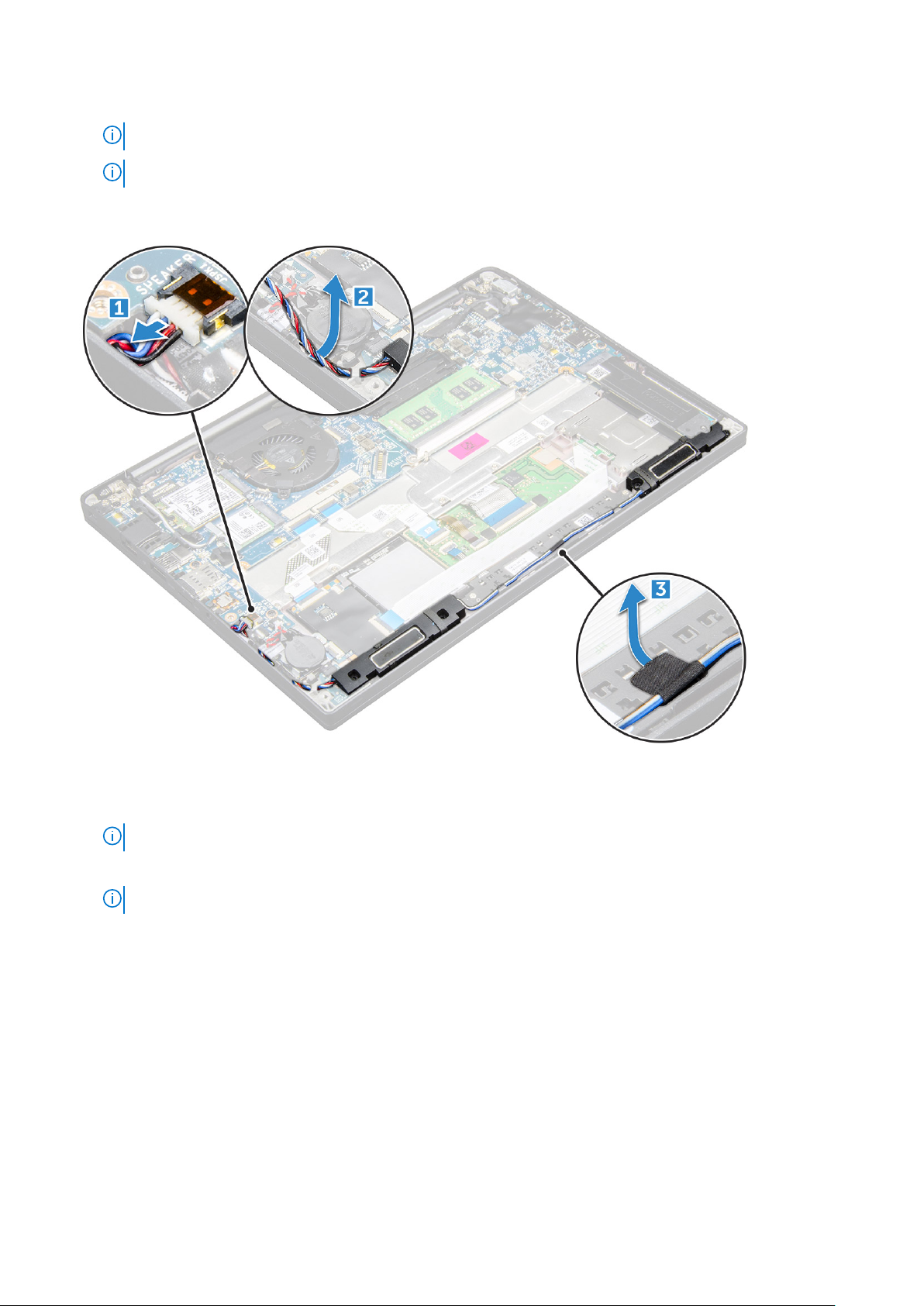
a. Irrota kaiutinkaapeli emolevyn liittimestä työntämällä [1].
HUOMAUTUS: Muista vapauttaa kaiutinkaapeli reitityskiinnikkeestä.
HUOMAUTUS: Vapauta kaapeli liittimestä muovipuikolla. Älä vedä kaapelista, sillä kaapeli saattaa rikkoutua.
b. Vapauta kaiutinkaapeli reititysklipseistä [2].
c. Irrota teippi, jolla kaiutinkaapelit kiinnittyvät kosketuslevyn korttiin [3].
4. Kaiutinmoduulin irrottaminen:
a. Irrota M2.0x3.0-ruuvit (4), joilla kaiutinmoduuli on kiinnitetty tietokoneeseen [1].
b. Irrota ruuvit (M2.0 x 3.0), joilla kaiutinmoduuli on kiinni tietokoneessa [1].
HUOMAUTUS: Katso kaiuttimen ruuviluettelo
c. Nosta kaiutinmoduuli ulos tietokoneesta [2].
HUOMAUTUS: Muista vapauttaa kaiutinkaapeli reitityskiinnikkeistä.
16 Purkaminen ja kokoaminen
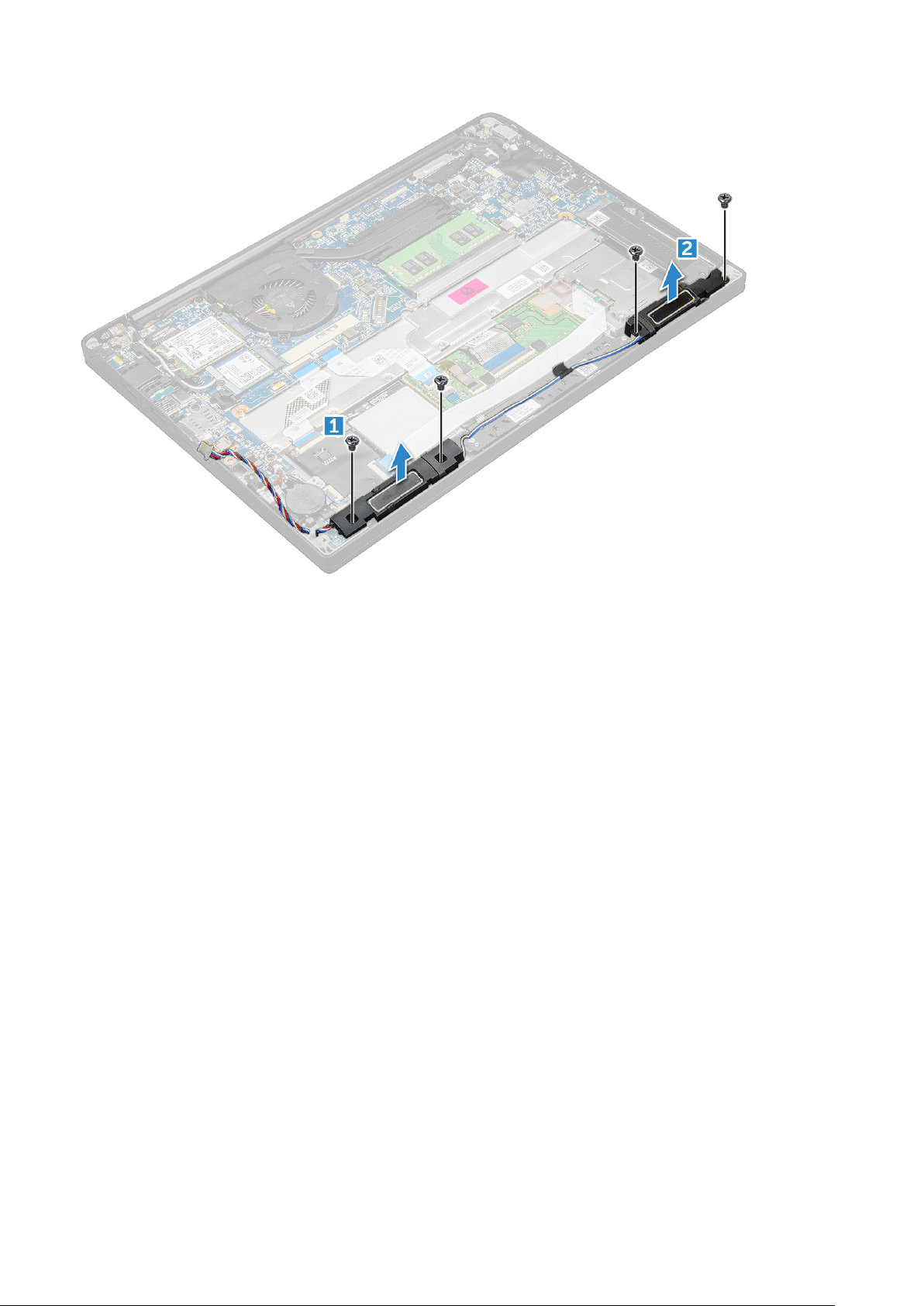
Kaiutinmoduulin asentaminen
1. Aseta kaiutinyksikkö paikalleen tietokoneeseen.
2. Kiinnitä kaiutin tietokoneeseen kiristämällä ruuvit (M2.0 x 3.0).
3. Reititä kaiutinkaapeli tietokoneen reitityskiinnikkeiden läpi.
4. Liitä kaiuttimen kaapeli emolevyssä olevaan liittimeen.
5. Asenna seuraavat:
a. Akku
b. Rungon suojus
6. Noudata Tietokoneen sisällä työskentelyn jälkeen -kohdan ohjeita.
Nappiparisto
Nappipariston irrottaminen
1. Noudata Ennen kuin avaat tietokoneen kannen -kohdan ohjeita.
2. Irrota :
a. rungon suojus
3. Irrota akku
4. Nappipariston irrottaminen:
a. Irrota nappipariston kaapeli emolevyn liitännästä [1].
b. Nosta nappiparisto liimasta nostamalla [2].
Purkaminen ja kokoaminen
17
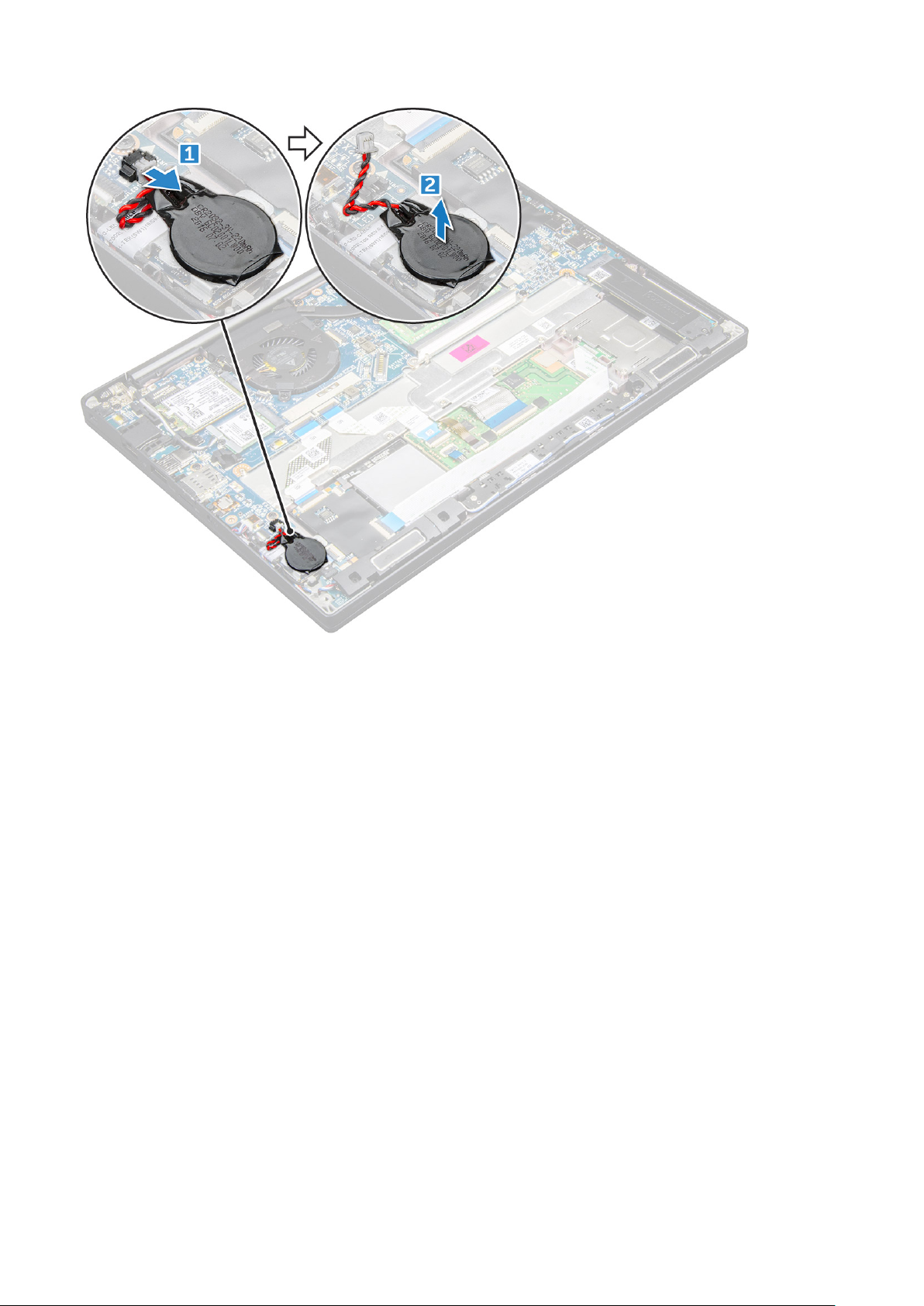
Nappipariston asentaminen
1. Kiinnitä nappiparisto tietokoneen sisällä olevaan paikkaan.
2. Reititä nappipariston kaapeli reitityskanavan kautta ennen kaapelin kytkemistä.
3. Kytke nappipariston kaapeli emolevyn liitäntään.
4. Kytke akku
5. Asenna :
a. rungon suojus
6. Noudata Tietokoneen käsittelemisen jälkeen -kohdan ohjeita.
WWAN-kortti
WWAN-kortin irrottaminen
1. Noudata Ennen kuin avaat tietokoneen kannen -kohdan ohjeita.
2. Irrota rungon suojus .
3. Irrota akkukaapeli emolevyn liitännästä.
4. WWAN-kortin irrottaminen:
a. Irrota M2.0 x 3.0 -ruuvi, jolla metallikiinnike kiinnittyy WWAN-korttiin [1].
b. Nosta metallikiinnikettä, jolla WWAN-kortti on kiinnitetty [2].
c. Irrota WWAN-kaapelit WWAN-kortin liitännöistä muovipuikolla.[3].
d. [4].
18
Purkaminen ja kokoaminen
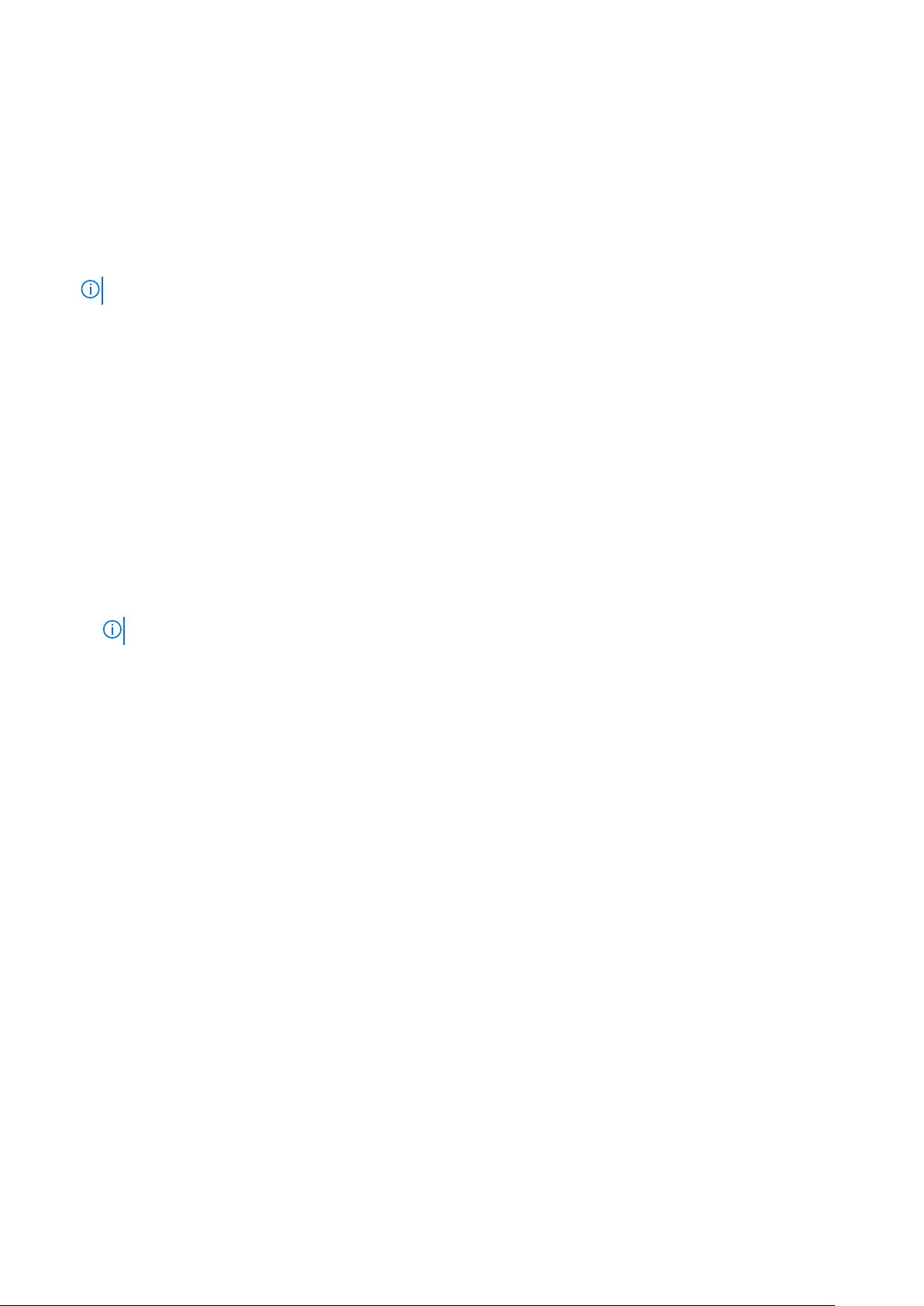
WWAN-kortin asentaminen
1. Aseta WWAN-kortti emolevyn liitäntään.
2. Kytke WWAN-kaapelit WWAN-kortin liitäntöihin.
3. Aseta metallikiinnike paikalleen ja kiinnitä se tietokoneeseen kiristämällä M2.0 x 3.0 -ruuvi.
4. Kytke akkukaapeli emolevyssä olevaan liitäntään.
5. Asenna rungon suojus.
6. Noudata Tietokoneen käsittelemisen jälkeen -kohdan ohjeita.
HUOMAUTUS: IMEI-numero löytyy myös WWAN-kortista.
WLAN-kortti
WLAN-kortin irrottaminen
1. Noudata Ennen kuin avaat tietokoneen kannen -kohdan ohjeita.
2. Irrota rungon suojus .
3. Irrota akkukaapeli emolevyn liitännästä.
4. WLAN-kortin irrottaminen:
a. Irrota M2.0 x 3.0 -ruuvi, jolla metallikiinnike kiinnittyy WLAN-korttiin [1].
b. Nosta metallikiinnikettä [2].
c. Irrota WLAN-kaapelit WLAN-kortin liitännöistä [3].
d. Irrota WLAN-kortti tietokoneesta [4].
HUOMAUTUS: Nosta WLAN-korttia enintään 35 asteen kulmassa, jotta nasta ei vahingoitu.
Purkaminen ja kokoaminen 19
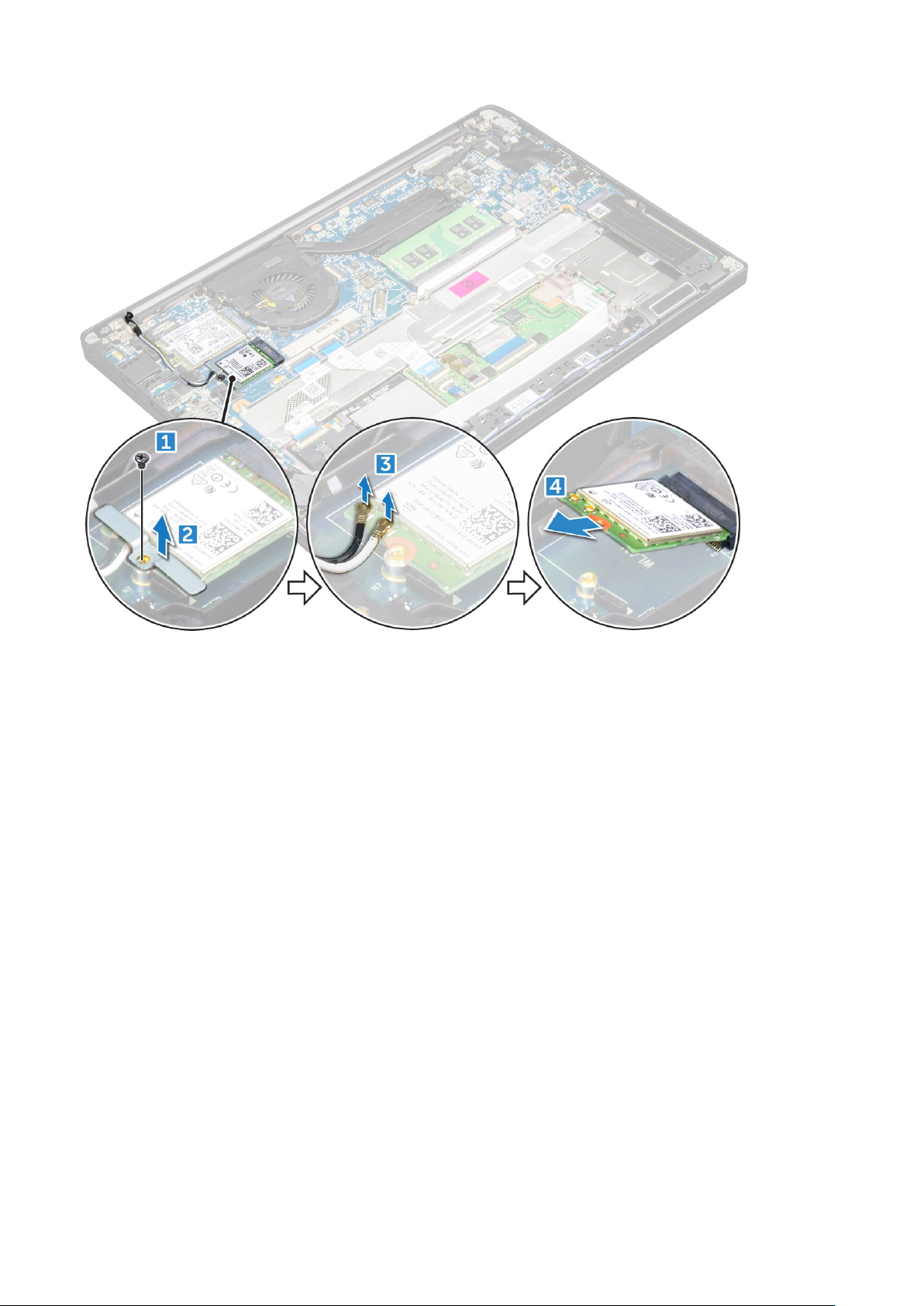
WLAN-kortin asentaminen
1. Aseta WLAN-kortti emolevyn liittimeen.
2. Liitä WLAN-kaapelit WLAN-kortin liittimiin.
3. Aseta metallikiinnike paikalleen ja kiinnitä se tietokoneeseen kiristämällä M2.0 x 3.0 -ruuvi.
4. Kytke akkukaapeli emolevyssä olevaan liitäntään.
5. Asenna .rungon suojus.
6. Noudata Tietokoneen käsittelemisen jälkeen -kohdan ohjeita.
Muistimoduulit
Muistimoduulin irrottaminen
1. Noudata Ennen kuin avaat tietokoneen kannen -kohdan ohjeita.
2. Irrota rungon suojus .
3. Irrota akkukaapeli emolevyn liitännästä.
4. Muistimoduulin irrottaminen:
a. Vedä muistimoduulin kiinnikkeitä siten, että muistimoduuli ponnahtaa ulos [1].
b. Irrota muistimoduuli emolevyn kannasta [2].
20
Purkaminen ja kokoaminen
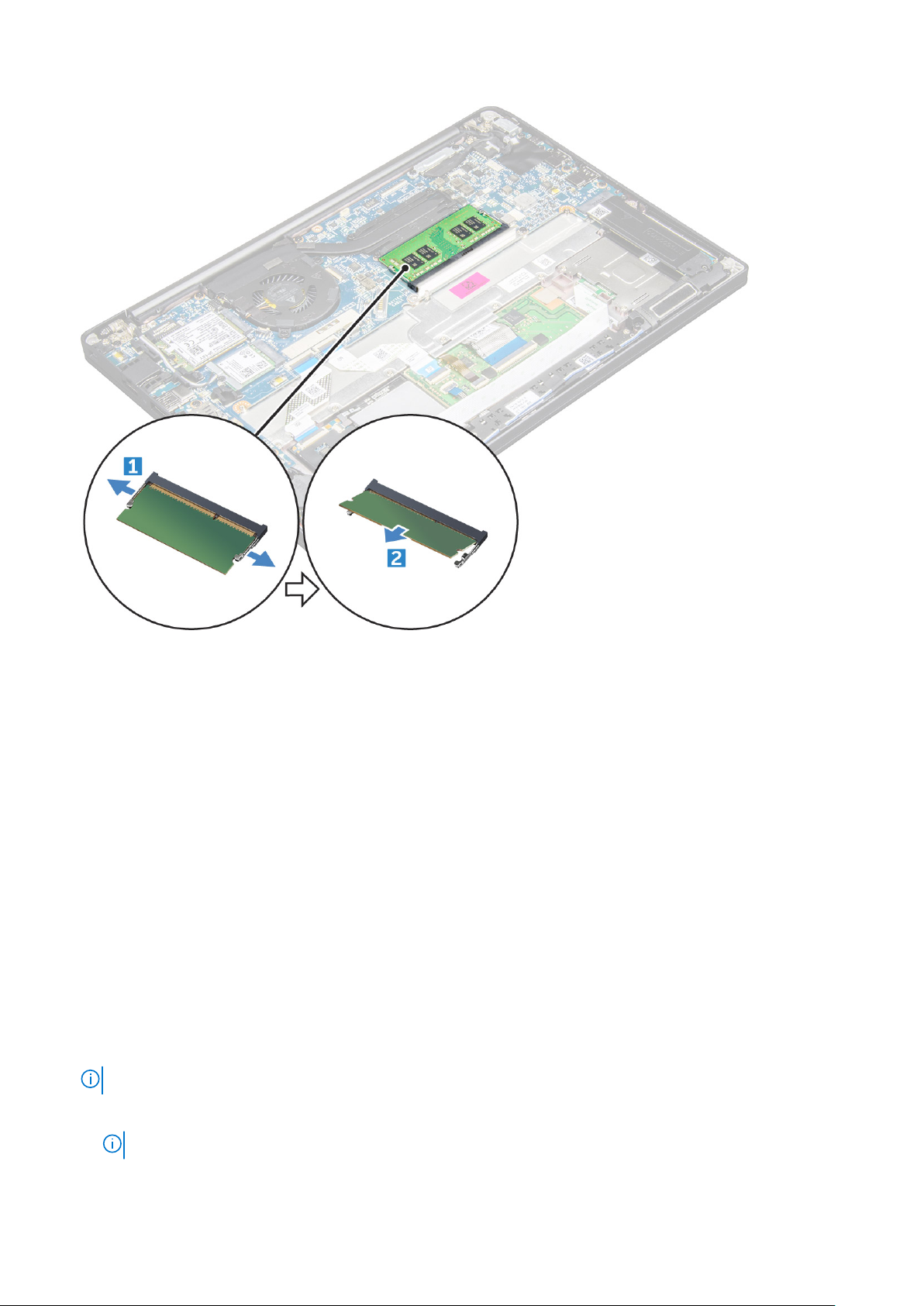
Muistimoduulin asentaminen
1. Paina muistimoduuli kantaan niin, että se napsahtaa paikalleen.
2. Kytke akkukaapeli emolevyssä olevaan liitäntään.
3. Asenna rungon suojus.
4. Noudata Tietokoneen käsittelemisen jälkeen -kohdan ohjeita.
Jäähdytyslevyn
Jäähdytyselementtikokoonpanon irrottaminen
Jäähdytyselementtikokoonpano koostuu jäähdytyslevystä ja järjestelmän tuulettimesta.
1. Noudata Ennen kuin avaat tietokoneen kannen -kohdan menettelyä.
2. Irrota seuraavat:
a. Rungon suojus
b. Akku
3. Jäähdytyselementtikokoonpanon irrottaminen:
HUOMAUTUS: Katso ruuvien määrä ruuviluettelosta.
a. Irrota tuulettimen kaapeli emolevystä [1].
HUOMAUTUS: Irrota tuulettimen kaapeli, kun olet irrottanut jäähdytyselementtikokoonpanon.
b. Irrota ruuvit (M2.0 x 5.0), joilla jäähdytyslevy on kiinnitetty, ja ruuvit (M2.0 x 3.0), joilla tuuletin kiinnittyy emolevyyn [2].
Purkaminen ja kokoaminen
21
